깎인면(STL) 모형 및 표면 둘러싸기가 적용된 모형의 메슁 절차는 CAD 시스템에서 직접 가져온 모형의 메슁 절차와 유사합니다. 시뮬레이션에 적합한 고품질 메쉬를 생성하기 위한 요구 사항과 지침은 동일합니다. 가장 큰 차이는 메쉬 분포를 제어 및 미세 조정하는 일부 컨트롤의 정렬입니다.
Autodesk® CFD에서는 해석 형상의 포괄적인 위상 검사를 수행하고 모형의 모든 모서리, 표면 및 체적에 대한 메쉬 크기 및 분포를 파악합니다. 요소 크기 및 메쉬 분포를 지정할 때는 인접한 형상에 대한 기하학적 곡률, 그라데이션 및 근접성이 고려됩니다.
- 해석 모형의 설정이 크게 간편화되어 메쉬 크기를 지정하는 데 걸리는 시간도 크게 단축됩니다.
- 보다 효율적인 메쉬 분포 -- 메쉬는 필요한 위치에서는 미세하고 거칠어도 되는 위치에서는 좀 더 거칩니다.
- 더 나은 메쉬 품질 및 메쉬 전환으로 인해 솔루션 정확도 개선
- 향상된 솔루션 견고성 -- 메쉬를 적절히 전환하여 올바른 구속조건의 수학 모형 작성
이 버튼을 클릭하는 경우 어떤 선택 모드(체적, 표면 또는 모서리)가 활성 상태인지는 중요하지 않습니다.
이 프로세스는 빠르지만 3000개 이상의 모서리를 포함하는 모형의 경우 몇 분 정도 걸릴 수 있습니다.
메쉬 작업
메슁 도구에 액세스하려면 설정 (탭) > 설정 작업 (패널) > 메쉬 크기 조정을 클릭합니다.
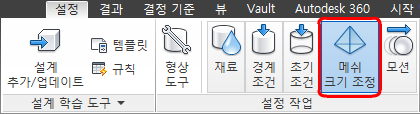
이러한 도구를 사용하여 메쉬를 정의 및 수정하고 미리 볼 수 있습니다.
자동 메쉬 크기 조정을 적용하려면
다음과 같은 여러 가지 방법으로 자동 크기 조정을 적용할 수 있습니다.
- 자동 크기 조정 상황에 맞는 패널에서 자동 크기 조정을 클릭합니다.
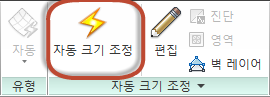
- 모형 근처를 마우스 왼쪽 버튼으로 클릭하고 상황에 맞는 도구막대에서 자동 아이콘을 클릭합니다.

- 그래픽 창 또는 설계 연구 막대의 메쉬 크기 분기를 마우스 오른쪽 버튼으로 클릭하고 편집...을 클릭합니다. 메쉬 설정 빠른 편집 대화상자에서 자동 크기 조정을 클릭합니다.
메슁 도구에 액세스하려면
메쉬 설정 대화상자의 자동 크기 조정 탭에 있는 컨트롤을 사용하여 부품 억제를 제어하고 메쉬 분포를 사용자화합니다. 마우스 왼쪽 버튼을 클릭하면 표시되는 상황에 맞는 도구막대 및 자동 크기 조정 상황에 맞는 패널에서 이러한 도구 일부에 액세스할 수 있습니다.
모형에서 직접 메쉬를 수정하려면
모형에서 메쉬 분포를 수정하려면
- 부품을 선택합니다.
- 메쉬 설정 빠른 편집 대화상자를 엽니다.
- 자동 크기 조정 매개변수를 적절히 변경합니다.
- 선택한 부품에 대한 분포를 미세 조정합니다.

다음 항목에는 표면 둘러싸기 및 깎인면 모형의 자동 메쉬 크기 조정을 효과적으로 사용하는 데 도움이 될 수 있는 추가 정보가 포함되어 있습니다.